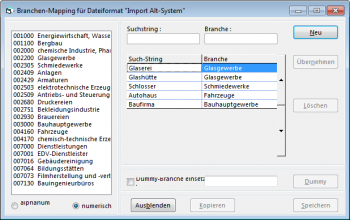Inhaltsverzeichnis
Datei-Formate
Extras → Datei-Formate
Adressdateien, die Sie als sogenannte CSV-Dateien z.B. durch den Export aus Telefon-CDs oder Excel-Sheets erstellen können, sind Text-Dateien, in denen für jede Adresse eine Zeile eingetragen ist. Die Zeilen haben eine bestimmte Struktur (Anzahl und Reihenfolge der Felder) und enthalten einerseits Felder, die in  nicht benötigt werden und andererseits meist nicht alle Felder, die in
nicht benötigt werden und andererseits meist nicht alle Felder, die in  zur Verfügung stehen.
zur Verfügung stehen.
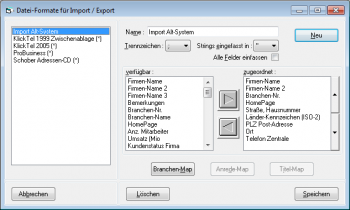 Mit dieser Maske können Sie die Strukturen solcher Dateien hinterlegen und immer wieder sowohl für den Import als auch den Export von Adressen verwenden.
Mit dieser Maske können Sie die Strukturen solcher Dateien hinterlegen und immer wieder sowohl für den Import als auch den Export von Adressen verwenden.
 Wichtig!
Wichtig! Die Datensätze müssen durch die Zeichen CR und LF getrennt sein. Excel z.B. exportiert sowohl in .csv- als auch in .txt-Dateien in diesem Format. Bei anderen Programmen kann es aber notwendig sein, die Datei vorher entsprechend umzuwandeln.
 Tipp:
Tipp:
Oft kommt es vor, dass Umlaute, das „ß“ und andere Zeichen „komisch“ aussehen. Dies liegt im Regelfall an unterschiedlichen „Codepages“, wenn die Import-Datei z.B. auf einem Rechner mit einem anderen Betriebssystem oder zwar unter Windows, aber mit anderen Einstellungen erstellt wurde. Oft hilft es dann, die Daten in Excel oder in Access zu übernehmen und dann wieder in eine Textdatei zu exportieren. Excel bzw. Access nehmen Ihnen dann die Umkodierung ab.
 Hinweis:
Hinweis:
Auf der Seite Importierbare Felder finden Sie eine Tabelle mit den Eigenschaften und Beschränkungen aller Felder.
Name
Jede Datei-Struktur muss einen eindeutigen Namen erhalten, über den Sie angesprochen werden kann.
Trennzeichen
In diesem Feld geben Sie das Zeichen ein, das zum Trennen der einzelnen Felder im Datensatz der Text-Datei verwendet wird bzw. verwendet werden soll.
Strings eingefasst in
Zeichenketten (Strings) wie Firmenname usw. können zwischen eigenen Zeichen ausgegeben werden. Notwendig ist dies u.a., wenn z.B. in einem Firmennamen ein Zeichen vorkommt, das auch als Trennzeichen verwendet wird. Dabei gelten die üblichen Regeln, falls dieses Zeichen im String selbst vorkommt usw.
alle Felder einfassen
Diese Option hat nur beim Export von Daten eine Funktion. Ist sie aktiviert, werden alle Felder mit dem angegebenen Zeichen eingefasst.
verfügbar
Die Felder, die importiert bzw. exportiert werden können, sind rechts in der linken Liste angegeben. Sie können über einen Doppelklick oder den Rechtspfeil in die rechte Liste übernommen werden und auf die gleiche Weise wieder aus der Liste gelöscht werden. Jedes Feld kann nur einmal in der rechten Liste erscheinen. Eine Ausnahme macht der Platzhalter „—“. Dieser gibt an, dass das entsprechende Feld der zu importierenden Datei ignoriert wird. Beim Export kann der Platzhalter ignoriert oder für jeden Platzhalter ein leeres Feld erzeugt werden.
zugeordnet
Die Reihenfolge der Feldnamen in der rechten Liste definiert die Reihenfolge der Felder in der Import- bzw. Export-Datei und kann mit den Pfeilen rechts neben der Liste verändert werden. Dabei wird das ausgewählte Feld jeweils um eine Position nach oben oder unten verschoben.
Länderkennzeichen
Als Länderkennzeichen können in der importierten Datei folgende Angaben verarbeitet werden:
- Auto-Kennzeichen
- Länderkennzeichen nach ISO-Norm 3166/1, 2-stellig
- Länderkennzeichen nach ISO-Norm 3166/1, 3-stellig
Dies ist allerdings nur dann von Bedeutung, wenn in einer Importdatei Adressen aus unterschiedlichen Ländern enthalten sind. Sind dagegen alle Adressen aus dem selben Land, kann das entsprechende Feld in der Importdatei ignoriert werden, d.h. im Dateiformat kann für dieses Feld der Platzhalter „—“ eingesetzt werden.
Ist in einer Dateistruktur kein Länderkennzeichen definiert, müssen Sie beim Import angeben, mit welchem Länder-Kennzeichen die Adressen übernommen werden sollen.
Die in der ISO-Norm definierten Länderkennzeichen können im Internet hier nachgesehen werden.
Branchen-Mapping
Die in Import-Dateien vorhandenen Branchen-Angaben stimmen in den seltensten Fällen mit den Branchen überein, die Sie selbst verwenden. Um beim Import eine direkte „Übersetzung“ der Import-Branchen zu ermöglichen, können in einer eigenen Maske dazu Definitionen getroffen werden. Sie starten diese Maske durch Betätigen der Schaltfläche „Branchen-Map“.
Die Übersetzung der Branchen-Angaben beim Import funktioniert wie folgt:
Der Branchen-Name in der Import-Datei wird nach den in dieser Maske definierten Zeichenketten durchsucht. Ist eine Zeichenkette enthalten, wird die der Zeichenkette zugeordnete interne Branche eingesetzt. Kann keine der Zeichenketten gefunden werden, kann die Import-Adresse einer „Dummy-Branche“ zugeordnet und die Branchen-Bezeichnung der Import-Datei in das Feld „Bemerkungen“ der Firma kopiert werden. Haben Sie keine Dummy-Branche definiert, wird die Adresse zur manuellen Nachbehandlung in die Log-Datei geschrieben (Näheres dazu siehe unter Import-Parameter).
Die dazu notwendigen Angaben der Such-Zeichenketten, der Branchen sowie einer Dummy-Branche erfolgen in dieser Maske.
 Hinweis:
Hinweis:
Wurde für ein Datei-Format ein Branchen-Mapping definiert, wird ein eventuell angegebenes Feld „Branchen-Nr“ ignoriert.
Neuer Suchstring
Um einen neuen Suchstring zu definieren, betätigen Sie zunächst die Schaltfläche Neu. Geben Sie dann den Suchstring in dem entsprechenden Feld ein. Es muss sich dabei um kein ganzes Wort handeln. Groß/Kleinschreibung wird nicht berücksichtigt. Wählen Sie danach in der linken Liste die Branche, die der externen Adresse zugeordnet werden soll. Mit der Schaltfläche Übernehmen wird die Zuordnung in die Tabelle übernommen.
Ändern Suchstring-Zuordnung
Zum Ändern eines Suchstrings oder seiner Zuordnung klicken Sie in der Tabelle auf den gewünschten Eintrag. Die Werte werden in die oberen Eingabefelder kopiert. Ändern Sie nun den Suchstring oder durch Klicken auf die Liste der Branchen die Zuordnung. Die Änderung übernehmen Sie wieder mit der Schaltfläche Übernehmen.
Dummy-Branche
Sollen alle Adressen, die über die definierten Suchstrings nicht zugeordnet werden können, einer Dummy-Branche zugeordnet werden, gehen Sie wie folgt vor:
- klicken Sie auf die gewünschte Dummy-Branche in der linken Liste
- betätigen Sie die Schaltfläche Dummy
- aktivieren Sie die Checkbox „Dummy-Branche setzen“
Zum Löschen einer definierten Dummy-Branche deaktivieren Sie die Checkbox.
Reihenfolge der Suchstrings
Mit den Auf-/Ab-Pfeilen rechts neben der Tabelle der Suchstring-Zuordnungen können Sie die Reihenfolge der Suchstrings ändern.
Die Reihenfolge der Suchstrings definiert deren Priorität. Angenommen es sind die Suchstrings „Tankstelle“ der Branche „Kfz-Betriebe“ und der Suchstring „Einzelhandel“ der Branche „Handel“ zugeordnet. „Tankstelle“ steht in der Tabelle über „Einzelhandel“. Kommen nun in der Branchenbezeichnung zu einer Import-Adresse beide Suchstrings vor, wird die Adresse der Branche „Kfz-Betriebe“ zugeordnet, da der Suchstring „Tankstelle“ eine höhere Priorität besitzt als „Einzelhandel“. Wenn Sie nun die Plätze der Suchstrings in der Tabelle so verändern, dass „Einzelhandel“ über „Tankstelle“ steht, wird die Adresse der Branche „Handel“ zugeordnet.
Anrede- / Titel-Mapping
 Die in Import-Dateien vorhandenen Angaben für die Anrede bzw. einen Titel sind fast immer anders definiert und müssen daher beim Import vereinheitlicht werden. Für die direkte „Übersetzung“ dieser Angaben können Sie in einer eigenen Maske dazu entsprechende Definitionen treffen. Sie starten diese Maske durch Betätigen der Schaltfläche „Anrede-Map“ bzw. „Titel-Map“.
Die in Import-Dateien vorhandenen Angaben für die Anrede bzw. einen Titel sind fast immer anders definiert und müssen daher beim Import vereinheitlicht werden. Für die direkte „Übersetzung“ dieser Angaben können Sie in einer eigenen Maske dazu entsprechende Definitionen treffen. Sie starten diese Maske durch Betätigen der Schaltfläche „Anrede-Map“ bzw. „Titel-Map“.
Besonderheiten beim Import
Je nach Aufbau der zu importierenden Dateien kann  einige Daten automatisch dem eigenen Aufbau von Datenfeldern für Firmen, Niederlassungen und Kontaktpersonen anpassen. Dazu gelten die folgenden Regeln.
einige Daten automatisch dem eigenen Aufbau von Datenfeldern für Firmen, Niederlassungen und Kontaktpersonen anpassen. Dazu gelten die folgenden Regeln.
- Felder, in denen die Zeichenfolge „NULL“ steht (das kommt z.B. bei einem direkten Export aus einer Datenbank vor), werden ignoriert. D.h. die Zeichenfolge „NULL“ wird durch ein leeres Feld ersetzt.
- Ist nur eine Zeile für den Firmennamen angegeben, wird - falls der importierte Name die zulässige Länge überschreitet - ein Teil des Firmennamens in die zweite Zeile übernommen.
- Sind zwei Zeilen für den Firmennamen angegeben und eine der importierten Zeilen überschreitet die zulässige Länge, wird versucht, den gesamten Firmennamen sinnvoll aufzuteilen.
- Sind in der Importdatei Angaben zur Branche enthalten (Nummer und/oder Bezeichnung) und wird kein Branchen-Mapping verwendet, wird gegebenenfalls eine neue Branche angelegt. Falls keine Branchen-Nummer in der Importdatei enthalten ist, wird ab der größten vorhandenen Branchennummer in Zehnerschritten weiter nummeriert. Ist keine Branchenbezeichnung vorhanden, erhält die neue Branche einen Namen, in dem die (generierte) Branchennummer enthalten ist. Sowohl die Branchennummern als auch die Bezeichnungen können dann später mit der Branchen-Verwaltung angepasst werden.
- Ist in der Import-Datei ein Feld vorhanden, in dem sowohl PLZ als auch Ort angegeben sind, ist im Datei-Format nur der Ort anzugeben. Die PLZ wird automatisch in ein eigenes Feld übernommen, sofern das erste Zeichen in dem Feld numerisch ist.
- Falls deutsche Postleitzahlen aus den neuen Bundesländern vierstellig sind und nicht mit einer Null beginnen, wird eine Null vorangestellt.
- Sind in einem Feld Vorwahl und Telefonnummer enthalten (z.B. „++49 (0)9235/9815-0“), ist im Datei-Format nur das Feld „Telefon Zentrale“ anzugeben. Länderkennzeichen und Vorwahl werden dann automatisch in eigene Felder übernommen. Gleiches gilt für die Fax- und die Handy-Nummer. Als Trennzeichen zwischen Bereichs-Vorwahl und Telefonnummer wird das erste Vorkommen eines „/“, „-“ oder eines Leerzeichens (Blank) angenommen.
- Falls in einem Feld Nachname und Vorname enthalten sind, ist nur das Feld Nachname anzugeben. Der Vorname wird in ein eigenes Feld übernommen. Dabei gelten folgende Regeln: ist im Feld ein Komma vorhanden, wird der Teil vor dem Komma in das Feld Nachname übernommen, der Teil nach dem Komma in das Feld Vorname; ist kein Komma vorhanden, wird der Teil nach dem letzten Leerzeichen als Nachname eingesetzt, der Teil vor dem letzten Komma als Vorname.
- Die Felder Abteilung und Funktion werden auf die maximale Länge von 30 Zeichen gekürzt.
- Ist in dem Feld Telefon-Durchwahl oder in dem Feld Fax-Durchwahl ein Minus-Zeichen enthalten, werden nur die nach dem Minuszeichen stehenden Ziffern übernommen.
Externer Kunden-Status
 verwendet intern einen Kunden-Status, der durch eine Nummer und eine Beschreibung dargestellt wird (siehe Variable Texte). Für den Import sind jedoch nur numerische Werte erlaubt. Da die numerischen Werte jederzeit beliebig geändert werden können, können diese jederzeit (temporär) für den Import von Adressen angepasst werden.
verwendet intern einen Kunden-Status, der durch eine Nummer und eine Beschreibung dargestellt wird (siehe Variable Texte). Für den Import sind jedoch nur numerische Werte erlaubt. Da die numerischen Werte jederzeit beliebig geändert werden können, können diese jederzeit (temporär) für den Import von Adressen angepasst werden.
Externe Kunden-Nummer
Von den möglichen drei Feldern „Kunden-Nr. Firma“, „Kunden-Nr. Niederlassung“ und „Kunden-Nr. Partner“ kann immer nur eines für ein Datei-Format verwendet werden. Diese (externe) Kunden-Nummer (die nur Ziffern beinhalten darf) dient als eindeutiges Identifikations-Merkmal.
Ist z.B. in der Datenbank bereits eine Firma mit der Nummer eines Import-Datensatzes vorhanden, wird die Firma nicht neu angelegt und es erfolgt auch keine Dubletten-Prüfung. Dagegen wird geprüft, ob für diese Firma bereits eine Niederlassung mit gleicher Postleitzahl und gleicher Adresse (Straße und Hausnummer) definiert ist. Falls nicht, wird eine neue Niederlassung angelegt. Sind Partner-Daten in den Import-Daten vorhanden, wird auf jeden Fall ein neuer Partner angelegt.
Dieses Verhalten gilt nicht für Datensätze, bei denen das Feld für die Kunden-Nummer leer ist oder den Wert Null hat.
Selektierungs-Kennzeichen
Die Angabe der zu setzenden Selektierungs-Kennzeichen muss nach folgenden Regeln erfolgen:
- jedes Selektierungs-Kennzeichen wird über eine Nummer repräsentiert; zur Berechnung dieser Nummer siehe weiter unten
- die Nummern der zu setzenden Selektierungs-Kennzeichen sind durch Kommas getrennt anzugeben
- die Zeichenkette aus Ziffern und trennenden Kommas ist mit runden Klammern einzufassen
Ein Beispiel zum Setzen der Selektierungs-Kennzeichen 10, 25 und 31:
(10,25,31)
Die Nummern der Selektierungs-Kennzeichen ermitteln sich aus der Nummer der Selektierungs-Leiste und der Nummer des Kennzeichens innerhalb der Leiste wie folgt:
Import-Nummer = ((Nummer der Leiste - 1) * 20) + Nummer innerhalb der Leiste
Das fünfte Selektierungs-Kennzeichen in der siebenten Leiste erhält also für den Import die Nummer ((7-1) * 20) + 5 = 125.
Die Nummer einer Selektierungs-Leiste wird bei der Definition der Selektierungs-Kennzeichen sowie in den Masken Detail-Daten und Selektierungs-Kriterien angezeigt.
 Tipp:
Tipp:
Wenn Sie nur ein Selektierungs-Kennzeichen und für alle Adressen einer Import-Datei das selbe setzen wollen, ist es einfacher, dieses beim Import selbst anzugeben (siehe Import-Parameter).
Kampagnen-Zuordnung
Die zu importierenden Adressen können (sofern das Modul Kampagnen-Management lizenziert ist) einer Kampagne zugeordnet werden. Das entsprechende Feld mit dem Namen „Kampagne“ muss dazu im Datei-Format definiert sein. Der Inhalt des Feldes in der Import-Datei muss mit dem Namen einer Kampagne übereinstimmen. Es müssen jedoch nur die ersten Zeichen des Kampagnen-Namens eingetragen sein, solange dadurch eine Kampagne eindeutig identifiziert werden kann.
Vordefinierte Datei-Formate
Bei der Installation von sind bereits einige Standard-Formate gängiger Adressen-CDs definiert. Diese sind in der linken Liste der definierten Dateiformate mit einem „(*)“ gekennzeichnet. Diese Standard-Formate sollen hauptsächlich als Beispiele dienen. Sie können natürlich auch für Importe verwendet werden, sollten aber nicht verändert werden, da sie bei einer Neu-Installation oder der Installation einer neuen -Version überschrieben werden können. Wenn Sie eines der Standard-Formate in geänderter Form einsetzen wollen, sollten Sie ein neues, eigenes Format definieren.
ProBusiness-CD
Das Export-Format der ProBusiness-CD der Firma Databyte GmbH weist folgende Besonderheiten auf:
- Der Firmen-Name wird in drei Zeilen aufgeteilt. Da nur zwei Zeilen speichert, wird beim Import versucht, die drei Zeilen von der CD in zwei Zeilen zu „komprimieren“. Dies kann - auch wenn erfolgreich - zu unschönen Anschriften führen.
- Das Feld STRASSE kann auch eine Postfach-Nummer enthalten in der Form PF 134112. In diesem Falle wird das Feld ohne die Zeichen PF in das Feld Postfach und (bei deutschen Adressen) die Postleitzahl in das Feld Postleitzahl für Postfach übernommen.
- Das Feld MA-Staffel kann nicht übernommen werden.
KlickTel-CD
KlickTel verwendet ein besonderes, sehr eigenwilliges Format für den Export. Für jede Telefon-, Fax- und Handy-Nummer wird ein kompletter Adress-Datensatz ausgegeben. Ob es sich um eine Telefon-, Fax- oder Handy-Nummer handelt, wird in einem eigenen Feld angegeben. Die Nummer selbst steht immer an der gleichen Stelle.
Erst in den neueren Versionen kann das Format so definiert werden, dass für jede Adresse eine Zeile mit allen notwendigen Feldern ausgegeben wird. Wir empfehlen, eine einzeilige Ausgabe zu definieren und die Ausgabe auf „gewerbliche Benutzer“ zu beschränken.
Für die älteren KlickTel-Versionen stehen in zwei Formatierungsfelder zur Verfügung: ktAnrede und ktTelZusatz. Dabei gelten folgende Regeln:
- Es werden nur Datensätze übernommen, die im Feld ktAnrede den Wert „Firma“ oder (sofern vorhanden) im Feld „Branchen-Name“ einen Eintrag enthalten. Das Feld selbst wird in die Datenbank nicht übernommen. Alle anderen Datensätze werden ignoriert und auch nicht in die Log-Datei kopiert.
- Entsprechend den Vorgaben der Firma KlickTel werden direkt aufeinander folgende Datensätze, bei denen die Angaben des Firmen-Namens, der Postleitzahl und des Orts gleich sind, nicht als Dubletten gewertet, sondern als unterschiedliche Telefon- bzw. Faxnummern. Um welche Nummer es sich handelt, ist im Feld ktTelZusatz festgelegt.
- KlickTel exportiert die Telefon- bzw. Fax-Nummer in drei verschiedenen Formaten. Es sind auf jeden Fall die getrennten Felder für Vorwahl und Telefon-Nummer zu verwenden.
- KlickTel bietet keine Ansprechpartner innerhalb einer Firma. Wird beim Import nicht durch Angabe einer Funktion oder eines Kennzeichens (siehe Import-Parameter) die Generierung von Ansprechpartnern gewünscht, werden Handy-Nummern nicht übernommen. Ansonsten wird eine Handy-Nummer dem generierten Gesprächspartner zugeordnet.
Das vordefinierte Datei-Format muss gegebenenfalls angepasst werden, wenn beim Export bestimmte Optionen gewählt wurden, z.B. die Ausgabe zusätzlicher Felder.
Besonderheiten beim Export
Je nach Definition des Datei-Formats passt  einige Daten automatisch den notwendigen Formaten an.
einige Daten automatisch den notwendigen Formaten an.
- Ist nur eine Zeile für den Firmennamen angegeben, werden die in vorhandenen beiden Zeilen - durch ein Leerzeichen getrennt - aneinandergefügt. Endet die erste Zeile jedoch mit einem „-“-Zeichen, wird dieses entfernt und beide Zeilen werden ohne Leerzeichen zusammengefügt.
- Ist nur die Telefon-Nummer, aber keine Vorwahl enthalten, wird die Vorwahl der Telefonnummer, durch einen „/“ getrennt, vorangestellt. Dies gilt auch für die Fax- und Handy-Nummer.
- Die speziell für den Import von KlickTel-CDs notwendigen Felder ktAnrede und ktTelZusatz werden beim Export ignoriert.